
အခုတင္ေပးမယ္႕ Post ေလးကေတာ႕ Blogger ညီကိုမ်ားအတြက္ သီးသန္႕ Post ေလး
ပါဗ်ာ။ ေအာက္မွာလည္း ျပဳလုပ္ပံုေတြကို ပံုနဲ႕ေသခ်ာေလးရွင္းျပေပးထားပါတယ္ဗ်ာ။ ဘယ္လိုပံုစံလည္း
ဆိုရင္အေပၚမွာ တင္ထားတဲ႕ပံုကိုနမူနာၾကည္႕ႏိုင္ပါတယ္ဗ်ာ။
ဒီေနရာကေနစျပီေနာ္။ေသခ်ာေလးဖတ္ျပိးလိုက္လုပ္ၾကည္႕ေပးပါ။ လြယ္ပါတယ္။

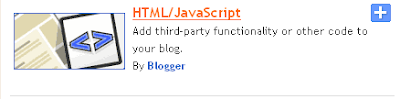
အဆင့္ 1 Design > Page Elements > Add a Gadget ကိုႏွိပ္ပါ။
အဆင္႕ 2 Eidt HTML ကုိေရြးေပးပါ။ ျပီးသြားရင္ ေအာက္က Code ကိုကူးထည္႕ေပးပါ။
အဆင္႕ 3 Save ႏွိပ္ေပးပါ။
အဆင္႕ 2 Eidt HTML ကုိေရြးေပးပါ။ ျပီးသြားရင္ ေအာက္က Code ကိုကူးထည္႕ေပးပါ။
အဆင္႕ 3 Save ႏွိပ္ေပးပါ။
<script src='http://code.jquery.com/jquery-latest.js'></script>
<script src='http://mybloggertricks.googlecode.com/files/jquery.jcarousel.min.js' type='text/javascript'></script>
<script src='http://mybloggertricks.googlecode.com/files/mycarousel.js' type='text/javascript'></script>
<style>
.jcarousel-skin-tango .jcarousel-container {
-moz-border-radius: 10px;
-webkit-border-radius: 10px;
border-radius: 10px;
background: #F0F6F9;
}
.jcarousel-skin-tango .jcarousel-direction-rtl {
direction: rtl;
}
.jcarousel-skin-tango .jcarousel-container-horizontal {
width:425px; padding: 20px 40px;
}
.jcarousel-skin-tango .jcarousel-container-vertical {
width: 75px;
height: 245px;
padding: 40px 20px;
}
.jcarousel-skin-tango .jcarousel-clip {
overflow: hidden;
}
.jcarousel-skin-tango .jcarousel-clip-horizontal {
width: 425px; height: 75px;
}
.jcarousel-skin-tango .jcarousel-clip-vertical {
width: 75px;
height: 245px;
}
.jcarousel-skin-tango .jcarousel-item {
width: 75px;
height: 75px;
}
.jcarousel-skin-tango .jcarousel-item-horizontal {
margin-left: 0;
margin-right: 10px;
}
.jcarousel-skin-tango .jcarousel-direction-rtl .jcarousel-item-horizontal {
margin-left: 10px;
margin-right: 0;
}
.jcarousel-skin-tango .jcarousel-item-vertical {
margin-bottom: 10px;
}
.jcarousel-skin-tango .jcarousel-item-placeholder {
background: #fff;
color: #000;
}
/**
* Horizontal Buttons
*/
.jcarousel-skin-tango .jcarousel-next-horizontal {
position: absolute;
top: 43px;
right: 5px;
width: 32px;
height: 32px;
cursor: pointer;
background: transparent url(http://mybloggertricks.googlecode.com/files/next-horizontal.png) no-repeat 0 0;
}
.jcarousel-skin-tango .jcarousel-direction-rtl .jcarousel-next-horizontal {
left: 5px;
right: auto;
background-image: url(http://mybloggertricks.googlecode.com/files/prev-horizontal.png);
}
.jcarousel-skin-tango .jcarousel-next-horizontal:hover,
.jcarousel-skin-tango .jcarousel-next-horizontal:focus {
background-position: -32px 0;
}
.jcarousel-skin-tango .jcarousel-next-horizontal:active {
background-position: -64px 0;
}
.jcarousel-skin-tango .jcarousel-next-disabled-horizontal,
.jcarousel-skin-tango .jcarousel-next-disabled-horizontal:hover,
.jcarousel-skin-tango .jcarousel-next-disabled-horizontal:focus,
.jcarousel-skin-tango .jcarousel-next-disabled-horizontal:active {
cursor: default;
background-position: -96px 0;
}
.jcarousel-skin-tango .jcarousel-prev-horizontal {
position: absolute;
top: 43px;
left: 5px;
width: 32px;
height: 32px;
cursor: pointer;
background: transparent url(http://mybloggertricks.googlecode.com/files/prev-horizontal.png) no-repeat 0 0;
}
.jcarousel-skin-tango .jcarousel-direction-rtl .jcarousel-prev-horizontal {
left: auto;
right: 5px;
background-image: url(http://mybloggertricks.googlecode.com/files/next-horizontal.png);
}
.jcarousel-skin-tango .jcarousel-prev-horizontal:hover,
.jcarousel-skin-tango .jcarousel-prev-horizontal:focus {
background-position: -32px 0;
}
.jcarousel-skin-tango .jcarousel-prev-horizontal:active {
background-position: -64px 0;
}
.jcarousel-skin-tango .jcarousel-prev-disabled-horizontal,
.jcarousel-skin-tango .jcarousel-prev-disabled-horizontal:hover,
.jcarousel-skin-tango .jcarousel-prev-disabled-horizontal:focus,
.jcarousel-skin-tango .jcarousel-prev-disabled-horizontal:active {
cursor: default;
background-position: -96px 0;
}
/**
* Vertical Buttons
*/
.jcarousel-skin-tango .jcarousel-next-vertical {
position: absolute;
bottom: 5px;
left: 43px;
width: 32px;
height: 32px;
cursor: pointer;
background: transparent url(http://mybloggertricks.googlecode.com/files/next-horizontal.png) no-repeat 0 0;
}
.jcarousel-skin-tango .jcarousel-next-vertical:hover,
.jcarousel-skin-tango .jcarousel-next-vertical:focus {
background-position: 0 -32px;
}
.jcarousel-skin-tango .jcarousel-next-vertical:active {
background-position: 0 -64px;
}
.jcarousel-skin-tango .jcarousel-next-disabled-vertical,
.jcarousel-skin-tango .jcarousel-next-disabled-vertical:hover,
.jcarousel-skin-tango .jcarousel-next-disabled-vertical:focus,
.jcarousel-skin-tango .jcarousel-next-disabled-vertical:active {
cursor: default;
background-position: 0 -96px;
}
.jcarousel-skin-tango .jcarousel-prev-vertical {
position: absolute;
top: 5px;
left: 43px;
width: 32px;
height: 32px;
cursor: pointer;
background: transparent url(http://mybloggertricks.googlecode.com/files/prev-horizontal.png) no-repeat 0 0;
}
.jcarousel-skin-tango .jcarousel-prev-vertical:hover,
.jcarousel-skin-tango .jcarousel-prev-vertical:focus {
background-position: 0 -32px;
}
.jcarousel-skin-tango .jcarousel-prev-vertical:active {
background-position: 0 -64px;
}
.jcarousel-skin-tango .jcarousel-prev-disabled-vertical,
.jcarousel-skin-tango .jcarousel-prev-disabled-vertical:hover,
.jcarousel-skin-tango .jcarousel-prev-disabled-vertical:focus,
.jcarousel-skin-tango .jcarousel-prev-disabled-vertical:active {
cursor: default;
background-position: 0 -96px;
}
</style>
<ul id="mycarousel" class="jcarousel-skin-tango">
<li><a href="#"><img src="IMAGE LINK" width="75" height="75" alt="Description" /></a></li>
<li><a href="#"><img src="IMAGE LINK" width="75" height="75" alt="Description" /></a></li>
<li><a href="#"><img src="IMAGE LINK" width="75" height="75" alt="Description" /></a></li>
<li><a href="#"><img src="IMAGE LINK" width="75" height="75" alt="Description" /></a></li>
<li><a href="#"><img src="IMAGE LINK" width="75" height="75" alt="Description" /></a></li>
</ul>
Image Link နဲ႕ Description ေနရာမွာေတာ႕ Link နဲ႕ ပံုရဲ႕အေၾကာင္းအရာကို ျပင္ေရးေပးရမွာပါဗ်ာ။
ျပီးေတာ႕ Gadget ရဲ႕ အရြယ္အစားျဖစ္တဲ႕ width:425px; နဲ႕ width:425px; ေနရာမွာေတာ႕ မိမိ
ဆိုဒ္နဲ႕ခ်ိန္ျပီး သင္႕ေတာ္သလို ညွိေပးရမွာပါ။
<li><a href="#"><img src="IMAGE LINK" width="75" height="75" alt="Description" /></a></li>5. Save the widget and you are all done!
